- Záznamník obrazovky
- Videorekordér Mac
- Windows Video Recorder
- Záznam zvuku Mac
- Windows Audio Recorder
- Rekordér Webcam
- Herní rekordér
- Záznamník schůzek
- Messenger Call Recorder
- Skype rekordér
- Záznamník kurzu
- Prezentační rekordér
- Rekordér Chrome
- Záznamník Firefoxu
- Snímek obrazovky ve Windows
- Screenshot na Mac
Záznam obrazovky Snapchat pomocí hlavních metod efektivně
 Přidal Lisa Ou / 09. února 2023 16:00
Přidal Lisa Ou / 09. února 2023 16:00Moje kamarádka mi poslala video mé neteře, kterou včera pořídila na Snapchat. Brzy však zmizí a stále jsem nenašel způsob, jak jej uložit do telefonu. Umíte nahrávat Snapchat?
snapchat je multimediální aplikace pro zasílání zpráv vyvinutá společností Snap Inc. Je široce používána po celém světě díky svému zábavnému a jedinečnému způsobu sdílení zpráv, videí atd. Instalací této aplikace budete moci komunikovat se svými blízkými umělecky . Můžete se vyjádřit pořizováním fotografií a krátkých videí, které můžete sdílet se svými přáteli na Snapchatu. Snapchat je navíc známý také svými mizejícími zprávami. Jednou z jeho primárních funkcí jsou fotografie, videa a zprávy, které jsou dostupné jen na krátkou dobu. I když tato funkce dělá aplikaci jedinečnou, lze ji také považovat za nevýhodu, protože lidé si nemohou kdykoli uložit snímky, které se jim líbí.

S ohledem na to si uvědomujeme, že existují omezené způsoby ukládání mediálních souborů na Snapchat. Konkrétním důvodem této situace je absence funkce stahování v aplikaci. Proto musíte najít způsob, jak je uložit do telefonu. Kromě toho můžete chtít zaznamenat, co je na vašem rozhraní Snapchat, a poté uložit nebo sdílet zaznamenané soubory. Nebojte se však, protože nemusíte ztrácet čas hledáním čehokoli na webu. Tento článek vám jistě dá to, co hledáte, takže pozor. Jak zkoušíme každý rekordér, který vidíme na internetu, našli jsme 2 nejlepší způsoby, jak vyřešit všechny vaše problémy s nahráváním. Po přečtení tohoto příspěvku je zaručeno, že budete moci okamžitě ukládat snímky do telefonu.

Seznam příruček
Část 1. Upozorňuje Snapchat na záznam obrazovky
Upozorňuje Snapchat, když nahráváte na obrazovce?
Je to otázka, která přetrvává v mysli mnoha uživatelů Snapchat po celém světě. Musí to být znepokojující, pokud jste našli záznamník pro ukládání snímků, ale nejste si jisti, zda posílá upozornění vlastníkovi příběhu Snapchat, chatům nebo jiným. No, to záleží na rekordéru, který používáte.
Většina lidí používá své vestavěné rekordéry k nahrávání videí na Snapchat. Bohužel tato metoda upozorní uživatele, když zaznamenáváte jejich příspěvky nebo příběhy. To platí pro vestavěné rekordéry iPhone i Android. Nyní, pokud chcete a rekordér obrazovky který nepoužívá upozornění, můžete nainstalovat aplikace nebo nástroje třetích stran, jako je rekordér, který představíme později v tomto článku.
FoneLab Screen Recorder umožňuje zachytit video, audio, online tutorial atd. Na Windows / Mac a můžete snadno přizpůsobit velikost, editovat video nebo audio a další.
- Nahrávejte video, audio, webovou kameru a pořizujte snímky obrazovky ve Windows / Mac.
- Náhled dat před uložením.
- Je bezpečný a snadno použitelný.
Část 2. Záznam obrazovky Snapchat na iPhone
Existují různé způsoby, jak zaznamenat a uložit Snapchat na iPhone. Můžete jej použít vestavěná funkce nahrávání, aplikace třetí strany v iPhone, program třetí strany v počítači nebo online nástroj. Ale abychom vás ušetřili nepříjemností, zahrnuli jsme pouze 2 nejlepší způsoby. Díky těmto způsobům nebudete ztrácet čas a půjdete rovnou k těm nejlepším.
Nahoru 1. FoneLab Screen Recorder
Když procházíme několika nahrávacími nástroji, narazili jsme na přesvědčivé FoneLab Screen Recorder. Tento program je známý jako špička v téměř jakémkoli typu nahrávání. Ať už chcete nahrávat na vašem počítači nebo mobilní telefon, včetně Mac, Windows, Android a iPhone, to není problém. Dokáže zachytit veškeré aktivity na vašem zařízení, programy a aplikace, jako je Snapchat. Kromě toho také může pořídit screenshoty fotografií, které chcete uložit ze Snapchatu. A je zaručeno, že při používání tohoto programu nikdy neuděláte chybu, protože na všech svých výstupech produkuje vysoce kvalitní rozlišení.
FoneLab Screen Recorder umožňuje zachytit video, audio, online tutorial atd. Na Windows / Mac a můžete snadno přizpůsobit velikost, editovat video nebo audio a další.
- Nahrávejte video, audio, webovou kameru a pořizujte snímky obrazovky ve Windows / Mac.
- Náhled dat před uložením.
- Je bezpečný a snadno použitelný.
Mějte na paměti níže uvedené bezproblémové kroky pro záznam obrazovky Snapchat pomocí FoneLab Screen Recorder:
Krok 1Vstupte na oficiální stránky FoneLab Screen Recorder a získejte jeho instalační soubor klepnutím na Stažení zdarma knoflík. Po dokončení na něj klikněte a udělte programu oprávnění k provádění změn ve vašem zařízení. Poté začne proces instalace. Počkejte chvíli, dokud se Začít nyní zobrazí se karta. Poté stiskněte pro spuštění programu na vašem počítači.
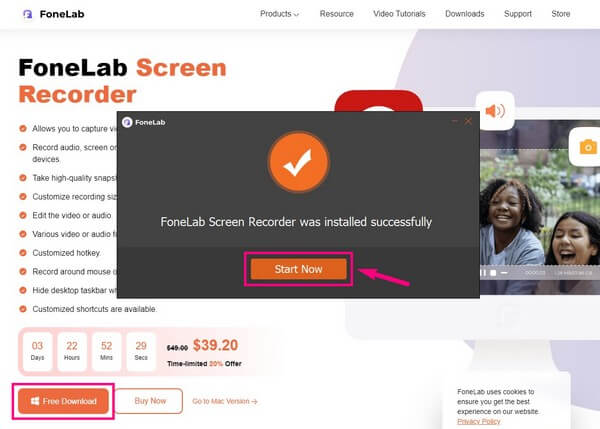
Krok 2Zaměřte svůj zrak na poslední políčko v hlavním rozhraní programu. Uvnitř jsou malé krabičky, které obsahují více funkcí. Klikněte na ten s telefon ikona. Poté na dalším rozhraní vyberte Rekordér iOS jako typ vašeho zařízení.
Krok 3Připojte svůj iPhone k počítači připojením k podobné síti Wi-Fi. Ujistěte se, že pozorně dodržujete průvodce na obrazovce, abyste správně zrcadlili obrazovku do počítačového programu.
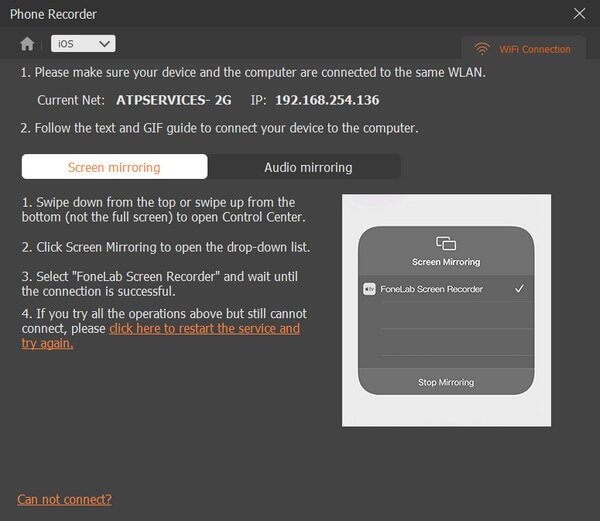
Krok 4Jakmile úspěšně spustíte zrcadlení obrazovky, přejděte na svém iPhone na Snapchat. Zobrazte zprávu nebo mediální soubor, který chcete uložit, a poté stiskněte tlačítko záznamu v počítačovém programu.
FoneLab Screen Recorder umožňuje zachytit video, audio, online tutorial atd. Na Windows / Mac a můžete snadno přizpůsobit velikost, editovat video nebo audio a další.
- Nahrávejte video, audio, webovou kameru a pořizujte snímky obrazovky ve Windows / Mac.
- Náhled dat před uložením.
- Je bezpečný a snadno použitelný.
Nahoru 2. Vestavěná funkce nahrávání obrazovky
Pokud si nejste vědomi, iPhony a další zařízení iOS mají vestavěný záznam obrazovky. Můžete k němu rychle přistupovat v Ovládacím centru vašeho iPhone. Je také pohodlné používat, protože pro nahrávání nevyžaduje stahování ani instalaci. Jak je však uvedeno výše, velkou nevýhodou tohoto nástroje je, že uživatele upozorní, když nahráváte jeho příběhy. Tato metoda tedy nepomůže, pokud nechcete, aby někdo zjistil, že se snažíte ukládat videa jiných uživatelů.
Mějte na paměti následující kroky níže, abyste zjistili, jak nahrávat obrazovku na Snapchat pomocí vestavěné funkce nahrávání obrazovky iPhone:
Krok 1Před použitím vestavěného rekordéru jej musíte nejprve povolit ve svém Nastavení. Chcete-li to provést, viz Control Center možnosti a klepněte na přidat tlačítko vedle funkce nahrávání obrazovky.
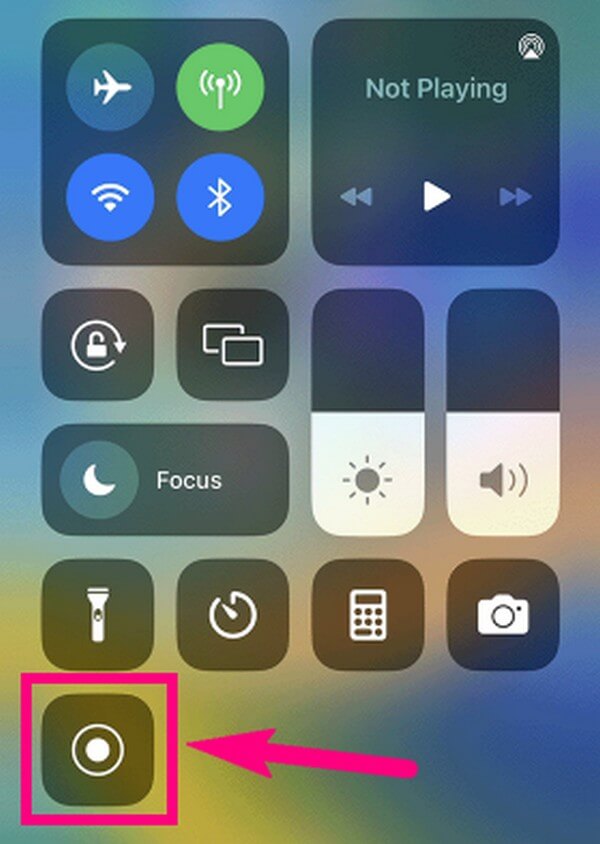
Krok 2Po aktivaci otevřete Control Center, kde se nyní objeví tlačítko záznamu. Zobrazit snapchat chcete nahrávat, potom klepněte na Záznam .
Část 3. Záznam obrazovky Snapchat na Androidu
Podobně mají telefony Android také vestavěný Rekordér obrazovky Android, ale tuto funkci nabízejí pouze novější verze. Kromě toho upozorní i uživatele Snapchatu. Vzhledem k tomu důrazně doporučujeme FoneLab Screen Recorder k nahrávání obrazovky Snapchat příběhů, videí atd. Tento nástroj funguje nejen na iPhonech, ale také na telefonech Android.
Chcete-li nahrávat, stačí provést stejné kroky pro FoneLab Screen Recorder výše. Tentokrát však jako typ zařízení vyberte Android Recorder. Poté postupujte podle následujících pokynů, abyste správně zaznamenali obsah Snapchat.
FoneLab Screen Recorder umožňuje zachytit video, audio, online tutorial atd. Na Windows / Mac a můžete snadno přizpůsobit velikost, editovat video nebo audio a další.
- Nahrávejte video, audio, webovou kameru a pořizujte snímky obrazovky ve Windows / Mac.
- Náhled dat před uložením.
- Je bezpečný a snadno použitelný.
Část 4. Často kladené otázky o Snapchat Recorders
Otázka 1. Můžete posílat zvukové soubory na Snapchat?
Ano můžeš. Mezi mediálními soubory, které můžete odesílat, zveřejňovat a přijímat na Snapchat, jsou zvukové soubory. Pro odeslání zvuku stačí klepnout na ikonu mikrofonu na obrazovce zpráv Snapchat. Mezitím, pokud nějaký obdržíte a chcete si jej uložit, můžete jej zaznamenat pomocí zmíněných nástrojů v tomto článku.
Otázka 2. Jak mohu nahrávat na Snapchat bez držení tlačítka Android?
Můžete zkusit použít FoneLab Screen Recorder. Tento program většinou spoléhá na počítač, pokud jde o nahrávání obrazovky. Na telefonu Android stačí klepnout na pár věcí a FoneLab Screen Recorder se postará o zbytek na vašem počítači.
Otázka 3. Vyplatí se FoneLab Screen Recorder používat?
Ano to je. Po použití FoneLab Screen Recorder na Snapchatu jej můžete využít více tím, že si na svá zařízení nahrajete cokoli. Může nahrávat vaše oblíbené filmy, abyste je mohli sledovat offline, stejně jako další videa, návody, hry a další na různých zařízeních.
To je zatím v nahrávání Snapchat vše. Věřte, že nástroje zmíněné v tomto článku jsou zaručeně funkční a mohou vám pomoci s vašimi cíli v oblasti nahrávání.
FoneLab Screen Recorder umožňuje zachytit video, audio, online tutorial atd. Na Windows / Mac a můžete snadno přizpůsobit velikost, editovat video nebo audio a další.
- Nahrávejte video, audio, webovou kameru a pořizujte snímky obrazovky ve Windows / Mac.
- Náhled dat před uložením.
- Je bezpečný a snadno použitelný.
